Extrahieren von Text aus gescannten Bildern (OCR)
Klicken Sie auf OCR im Hauptbilschirm IJ Scan Utility, um Text in gescannten Zeitschriften und Zeitungen zu scannen und diesen in einer angegebenen Anwendung anzuzeigen.
 Hinweis
Hinweis
- Sie können Text auch über Dokument (Document), Benutzerdef. (Custom) oder ScanGear extrahieren.
-
Klicken Sie auf Einst... (Settings...), legen Sie dan den Dokumenttyp, die Auflösung usw. im Dialogfenster Einstellungen (OCR) fest, und wählen Sie anschließend die Anwendung aus, mit der Sie das Ergebnis anzeigen möchten.
Wenn Sie die Einstellungen vorgenommen haben, klicken Sie auf OK.
 Hinweis
Hinweis- Für Auflösung (Resolution) kann nur 300 dpi oder 400 dpi festgelegt werden.
- Wenn eine kompatible Anwendung nicht installiert ist, wird der Text im Bild extrahiert und in Ihrem Texteditor angezeigt.
Der anzuzeigende Text basiert auf Sprache des Dokuments (Document Language) im Dialogfeld Einstellungen (Allgemeine Einstellungen). Wählen Sie die Sprache aus, die Sie in der Sprache des Dokuments (Document Language) extrahieren und scannen möchten. - Sie können die Anwendung über das Pull-Down-Menü hinzufügen.
-
Klicken Sie auf OCR.
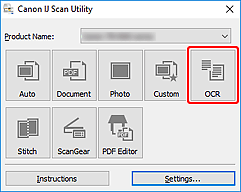
Der Scan-Vorgang wird gestartet.
Nach dem Abschluss des Scanvorgangs werden die gescannten Bilder gemäß Einstellungen gespeichert, und der extrahierte Text wird in der angegebenen Anwendung angezeigt.
 Hinweis
Hinweis- Klicken Sie auf Abbrechen (Cancel), um den Scanvorgang abzubrechen.
-
Der Text, der in Ihrem Texteditor angezeigt wird, dient nur der Orientierung. Text im Bild der folgenden Dokumentarten wird möglicherweise nicht ordnungsgemäß erkannt:
- Dokumente mit Text, dessen Schriftgröße (bei 300 dpi) außerhalb des Bereichs von 8 bis 40 Punkt liegt
- Schräg liegende Dokumente
- Dokumente, die falsch herum platziert wurden, oder Dokumente mit falsch ausgerichtetem Text (verdrehten Zeichen)
- Dokumente, die spezielle Schriftarten, Effekte, Kursiv- oder handschriftlichen Text enthalten
- Dokumente mit schmalem Zeilenabstand
- Dokumente mit Farben im Hintergrund von Text
- Dokumente mit Text in mehreren Sprachen

